Изображение достаточно популярный виджет, ведь без картинки не сделать не один сайт. Чтобы добавить изображение на наш сайт, мы просто перетягиваем виджет в колонку секции. Далее просто в 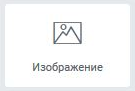 панеле свойств нажимаем на "Выбрать изображение". В конструкторе сайтов Elementor для данного виджета предусмотрен выбор размера изображения из стандартных размеров и размеров заданной темы, а так же возможно выбрать произвольный размер средствами конструктора сайтов Elementor.
панеле свойств нажимаем на "Выбрать изображение". В конструкторе сайтов Elementor для данного виджета предусмотрен выбор размера изображения из стандартных размеров и размеров заданной темы, а так же возможно выбрать произвольный размер средствами конструктора сайтов Elementor.
После того как мы бросили в контентную часть виджет изображения, мы увидим следующую картину.
далее рассмотрим свойства и опции виджета
Содержимое
- Выберите изображение - тут вы можете выбрать изображение из стандартной библиотеки медиафайлов
- Размер изображения - размер изображения. Выбор из стандартных значений и настроек темы. Так же есть возможность задать произвольный разме (при выборе опции появляется меню для ввода размера изображения)
- Выравнивание - возможность выравнивания изображения в колонке
- Подпись - подпись для изображения
- Ссылка на - выбор на что поставить ссылку с изображения. Например на медиафайл или внешний ресурс. При выборе опции медиафайл, появляется меню для отключения Лайтбокса (всплывающее изображение при клике)
Стиль
- Изображение
- Размер - размер изображения в процентах относительно размера колонки в секции.
- Прозрачность - прозрачность изображения в процентах.
- Анимация при наведении - анимация изображения при наведении на него. Вы можете выбрать один из способов анимаций. Для сброса анимации необходимо нажать на крестик в данной опции.
- Тип границы - выбор типа границы для изображения, а так же свойства границы (толщина, цвет итд)
- Скругление углов - скругление углов изображения.
- Тень объекта - тень для изображения. При выборе опции открывается дополнительные свойства выбора настроек тени.
- Подпись
- Выравнивание - выравнивание подписи изображения относительно самого изображения. Подпись показывается снизу.
- Цвет текста - цвет подписи
- Типографика - размер, шрифт, жирность итд, т.е стандартная типографика для текста.
=======================================================================
Список всех виджетов Elementor вы можете посмотреть на странице Виджеты
=======================================================================


Оксана
Вопрос того, кто еще выбирает между elementor и tilda и никогда не делал сайтов, лишь правлю то, что сделали мне коряво. Смотрю на это как контент менеджер, который будет наполнять сайт
Если я создам свой шаблон, надо ли мне будет дальше при загрузке каждого изображение мы корректировать его пол нужный размер или элементор сам погоняет картинки самостоятельно (как тильда)?
Админ
Да, если в настройках виджета задать размер, то элементор сам все сделает. Вы можете установить бесплатную версию плагина и потестировать данную возможность.
Александр
Добрый день. Шикарный блог! А Вы знаете как разместить изображение (или фоновое) под углом?
Админ
День добрый. Можно на вкладке Расширенные в виджете добавить свой стиль типа transform: rotate(20deg)
Евгений
А почему у меня конвертируется из jpg в gif? И в следствии чего на сайте не отображаются изображения а в редакторе все нормально
Вот страница с проблемой. https://vladstroikom.ru/tc-viktoria/
Админ
Что то напутали с анимацией изображения. Изображение не конвертируется в gif